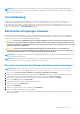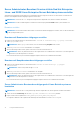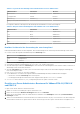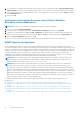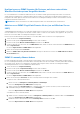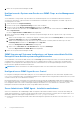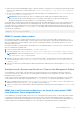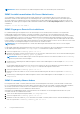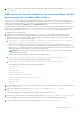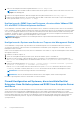Users Guide
Table Of Contents
- Einführung
- Installation
- Aktualisieren individueller Systemkomponenten
- Storage Management-Dienst
- Instrumentationsdienst
- Remote-Access-Controller
- Protokolle
- Was ist neu in dieser Version?
- Verfügbarkeit von Systemverwaltungsstandards
- Server Administrator-Startseite
- Weitere nützliche Dokumente
- Wie Sie technische Unterstützung erhalten
- Kontaktaufnahme mit Dell
- Setup und Administration
- Rollenbasierte Zugangskontrolle
- Authentifizierung
- Verschlüsselung
- Benutzerberechtigungen zuweisen
- Benutzer einer Domäne auf Windows-Betriebssystemen hinzufügen
- Server Administrator-Benutzer für unterstützte Red Hat Enterprise Linux- und SUSE Linux Enterprise Server-Betriebssysteme erstellen
- Gastkonten und anonyme Konten in unterstützten Windows-Betriebssystemen deaktivieren
- SNMP-Agenten konfigurieren
- Konfigurieren von SNMP-Agenten für Systeme, auf denen unterstützte Windows-Betriebssysteme ausgeführt werden
- Aktivieren von SNMP-Zugriff mit Remote-Hosts (nur auf Windows Server 2003)
- SNMP-Community-Namen ändern
- Konfigurieren des Systems zum Senden von SNMP-Traps an eine Management Station
- SNMP-Agenten auf Systemen konfigurieren, auf denen unterstützte Red Hat Enterprise Linux-Betriebssysteme ausgeführt werden
- Konfiguration von SNMP-Agent Access Control
- Server Administrator SNMP Agent - Installationsmaßnahmen
- SNMP-Community-Namen ändern
- Konfigurieren des Systems zum Senden von Traps an eine Management Station
- SNMP-Agent auf Systemen konfigurieren, auf denen der unterstützte SUSE Linux Enterprise Server ausgeführt wird
- SNMP-Installationsmaßnahme für Server Administrator
- SNMP-Zugang von Remote-Hosts aktivieren
- SNMP-Community-Namen ändern
- SNMP-Agenten auf Systemen konfigurieren, die unterstützte VMware ESX 4.X-Betriebssysteme zu Proxy VMware MIBs ausführen
- Konfigurieren des SNMP-Agent auf Systemen, die unterstützte VMware ESXi 4.X- und ESXi 5.X-Betriebssysteme ausführen
- Konfigurieren des Systems zum Senden von Traps an eine Management Station
- Firewall-Konfiguration auf Systemen, die unterstützte Red Hat Enterprise Linux-Betriebssysteme und SUSE Linux Enterprise Server ausführen
- Server Administrator verwenden
- An- und Abmelden
- Server Administrator, Lokales System-Anmeldung
- Server Administrator Managed System-Anmeldung – unter Verwendung des Desktop-Symbols
- Server Administrator Managed System-Anmeldung – unter Verwendung des Webbrowsers
- Zentrale Web Server-Anmeldung
- Die Active Directory-Anmeldung verwenden
- Einmaliges Anmelden
- Konfiguration von Sicherheitseinstellungen auf Systemen, die ein unterstütztes Microsoft Windows-Betriebssystem ausführen
- Server Administrator-Startseite
- Online-Hilfe verwenden
- Einstellungen-Startseite verwenden
- Server Administrator-Befehlszeilenschnittstelle verwenden
- An- und Abmelden
- Server Administrator-Dienste
- Systemverwaltung
- System-/Servermodul-Strukturobjekte verwalten
- Server Administrator-Startseite-Systemstrukturobjekte
- Voreinstellungen verwalten: Konfigurationsoptionen der Homepage
- Arbeiten mit dem Remote Access Controller
- Anzeigen grundlegender Informationen
- Konfigurieren des Remote-Zugriffsgeräts zur Verwendung einer LAN-Verbindung
- Konfigurieren des Remote-Zugriffsgeräts zur Verwendung einer seriellen Schnittstellenverbindung
- Konfigurieren des Remote-Zugriffsgeräts zur Verwendung einer Seriell-über-LAN-Verbindung
- Zusätzliche Konfiguration für iDRAC
- Konfigurieren der Benutzer von Remote-Zugriffsgeräten
- Plattformereignisfilter-Warnungen einstellen
- Server Administrator-Protokolle
- Warnungsmaßnahmen einstellen
- Warnungsmaßnahmen einstellen für Systeme, auf denen unterstützte Red Hat Enterprise Linux- und SUSE Linux Enterprise Server-Betriebssysteme ausgeführt werden
- Warnungsmaßnahmen in Microsoft Windows Server 2003 und Windows Server 2008 einstellen
- Warnungsmaßnahme zum Ausführen einer Anwendung in Windows Server 2008 einstellen
- Warnungsmeldungen der BMC/iDRAC-Plattformereignisfilter
- Fehlerbehebung
- Häufig gestellte Fragen
6. Starten Sie den snmpd-Dienst mit dem folgenden Befehl neu: service snmpd start
ANMERKUNG: Wenn srvadmin installiert ist und die Dienste bereits gestartet wurden, starten Sie die Dienste neu, da sie vom
snmpd-Dienst abhängig sind.
7. Führen Sie den folgenden Befehl aus, damit der snmpd-Daemon bei jedem Neustart startet: chkconfig snmpd on
8. Führen Sie den folgenden Befehl aus, um sicherzustellen, dass die SNMP-Schnittstellen offen sind, bevor Traps an die Management
Station gesendet werden: esxcfg-firewall -e snmpd
Konfigurieren des SNMP-Agent auf Systemen, die unterstützte VMware ESXi
4.X- und ESXi 5.X-Betriebssysteme ausführen
Server Administrator unterstützt SNMP-Traps auf den VMware ESXi 4.X- und ESXi 5.X-Betriebssystemen. Wenn nur eine Standalone-
Lizenz vorhanden ist, schlägt die SNMP-Konfiguration auf VMware ESXi-Betriebssystemen fehl. Server Administrator unterstützt SNMP-
Get- und -Set-Vorgänge auf VMWare ESXi 4.x- und ESXi 5.x-Betriebssystemen nicht, da die erforderliche SNMP-Unterstützung nicht
verfügbar ist. Die VMware vSphere-CLI (Befehlszeilenoberfläche) wird verwendet, um Systeme zu konfigurieren, die VMware ESXi 4.X
und ESXi 5.X ausführt, um SNMP-Traps an eine Management Station zu senden.
ANMERKUNG: Weitere Informationen zur Verwendung der VMware vSphere-Befehlszeilenschnittstelle finden Sie unter
vmware.com/support.
Konfigurieren des Systems zum Senden von Traps an eine Management Station
Server Administrator erzeugt SNMP-Traps als Reaktion auf Statusänderungen der Sensoren und anderer überwachter Parameter.
Sie müssen ein oder mehrere Trap-Ziele auf dem Server Administrator ausführenden System konfigurieren, um SNMP-Traps an eine
Management Station zu senden.
Führen Sie zum Konfigurieren des ESXi-Systems, das Server Administrator zum Senden von Traps an eine Management Station ausführt,
die folgenden Schritte aus:
1. Installieren Sie VMware vSphere CLI.
2. Öffnen Sie eine Eingabeaufforderung auf dem System, auf dem die VMware vSphere CLI installiert ist.
3. Wechseln Sie zum Verzeichnis, in dem die VMware vSphere CLI installiert ist. Der Standardspeicherort auf Linux befindet sich
unter /usr/bin. Der Standardspeicherort auf Windows befindet sich unter C:\Program Files\VMware\VMware vSphere
CLI\bin.
4. Führen Sie den folgenden Befehl aus: vicfg-snmp.pl --server <server> --username <username> --password
<password> -c <community> -t <hostname> @162/<community>
Dabei ist <server> der Hostname oder die IP-Adresse des ESXi-Systems, <username> der Benutzer auf dem ESXi-System,
<community> der SNMP Community-Name und <hostname> der Hostname oder die IP-Adresse der Management Station.
ANMERKUNG: Die Dateierweiterung .pl wird unter Linux nicht benötigt.
ANMERKUNG: Wenn Sie den Benutzernamen und das Kennwort nicht angeben, werden Sie dazu aufgefordert.
Die SNMP-Trap-Konfiguration wird sofort ohne Neustart von Diensten wirksam.
Firewall-Konfiguration auf Systemen, die unterstützte Red Hat
Enterprise Linux-Betriebssysteme und SUSE Linux Enterprise Server
ausführen
Wenn Sie beim Installieren von Red Hat Enterprise Linux/SUSE Linux die Firewall-Sicherheit aktivieren, wird die SNMP-Schnittstelle
an allen externen Netzwerkschnittstellen standardmäßig geschlossen. Damit SNMP-Verwaltungsanwendungen wie IT Assistant
Informationen von Server Administrator ermitteln und empfangen können, muss die SNMP-Schnittstelle auf mindestens einer externen
Netzwerkschnittstelle geöffnet sein. Wenn der Server Administrator ermittelt, dass keine SNMP-Schnittstelle in der Firewall für eine
externe Netzwerkschnittstelle geöffnet ist, zeigt der Server Administrator eine Warnmeldung an und trägt eine Meldung in das
Systemprotokoll ein.
20
Setup und Administration